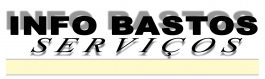Problema:
Eu tento abrir o internet Explorer, mas ele fecha e abre automaticamente o Microsoft Edge.
Então, volte a usar o Internet Explorer
Segue passo a passo:
1-Abra o Microsoft Edge.
No canto superior do navegador, selecione “…” > configurações
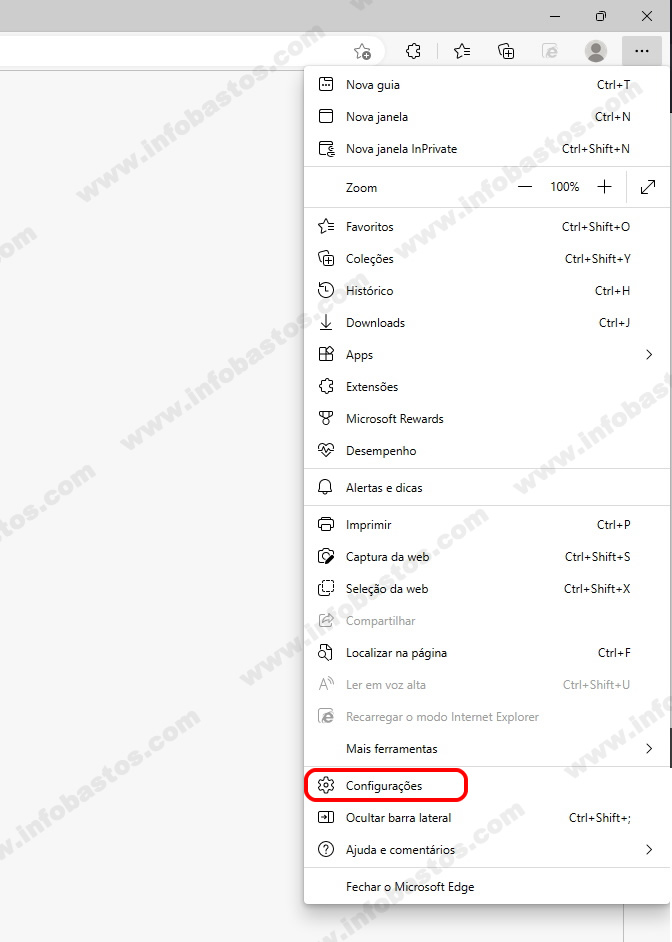
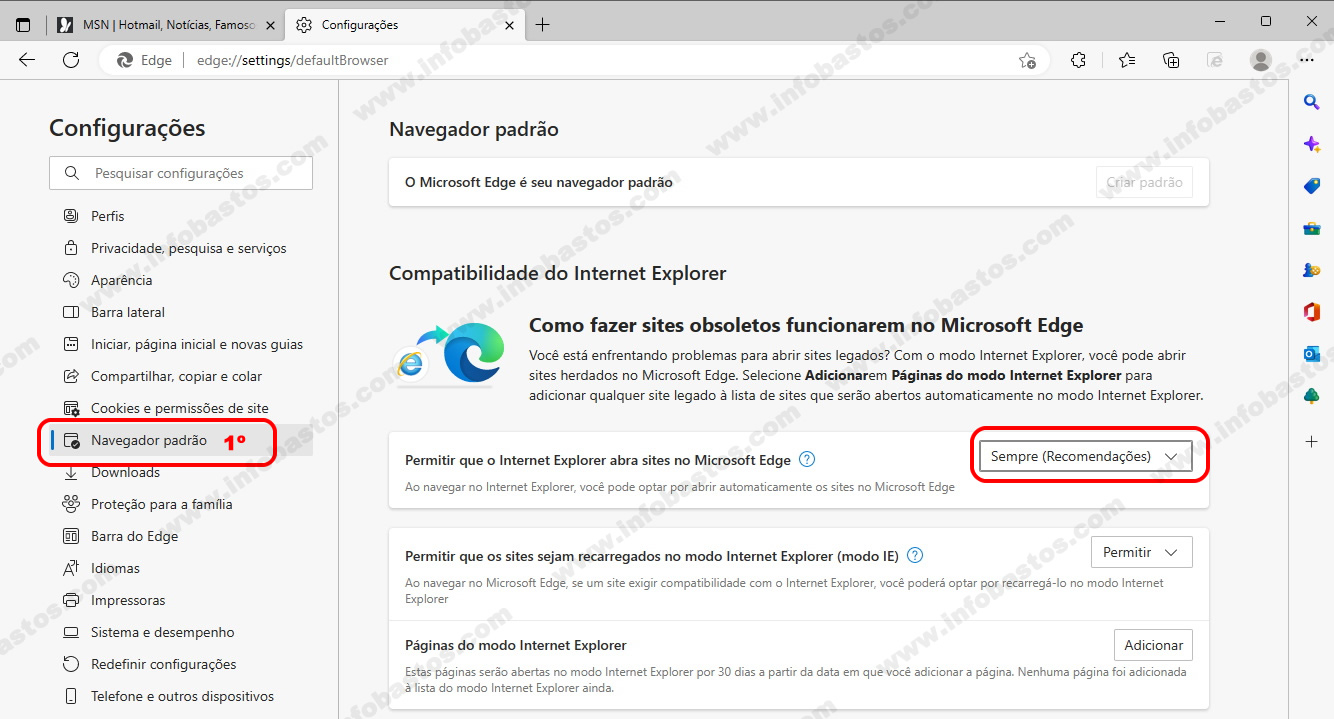
Em “Compatibilidade com o Internet Explorer“, selecione uma opção ao lado de “permitir que o Internet Explorer abra sites no Microsoft Edge“:
- Nunca – Isso impedirá que os sites sejam abertos automaticamente no Microsoft Edge. Sites incompatíveis podem eventualmente parar de funcionar no Internet Explorer.
- Somente sites incompatíveis : Alguns sites não são compatíveis com o Internet Explorer e exigem um navegador moderno para funcionar. Se você escolher essa opção, esses sites serão abertos automaticamente no Microsoft Edge.
- Sempre (Recomendações) – Se você escolher essa opção, ao abrir o Internet Explorer, será redirecionado automaticamente para o Microsoft Edge.
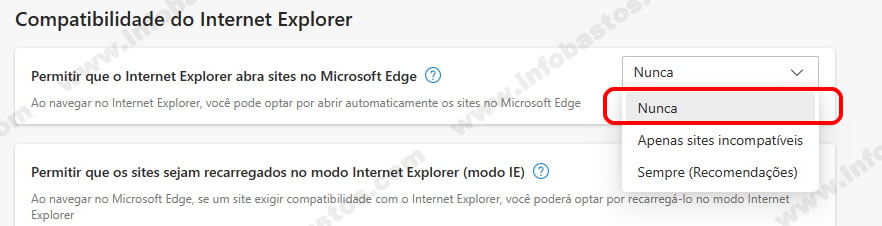
Escolha a opção “Nunca” ou “Somente sites incompativeis“, para voltar a funcionar o internet explorer.
Quando você realizar essa alteração, aparecerá uma mensagem de confirmação.
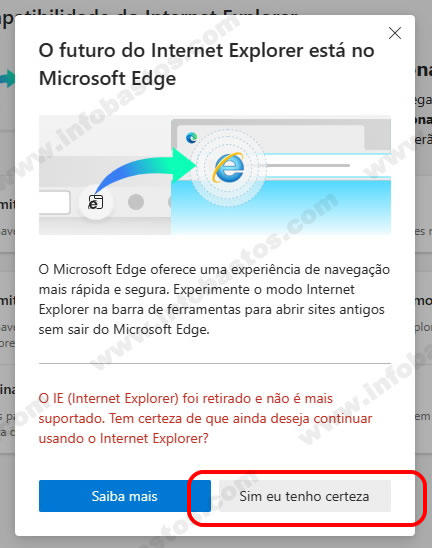
Confirme e pronto, feita a alteração e agora o Internet Explorer voltará a abrir.
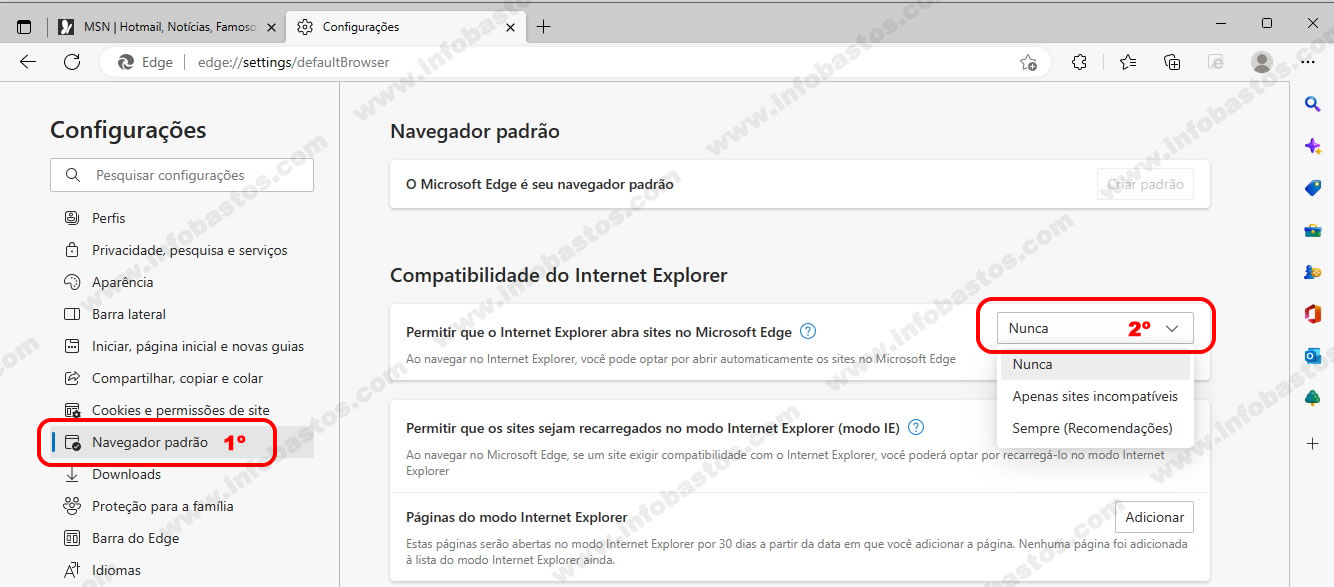
Dica: Para alterar seu navegador padrão
Quando você fez a troca para o Microsoft Edge, seu navegador padrão pode ter sido alterado para Microsoft Edge. Você pode configurar seu navegador padrão para o Internet Explorer a qualquer momento.
Para alterar o navegador padrão de volta para o Internet Explorer:
Ir para o início, Configurações de >.
Selecione aplicativos > aplicativos padrão .
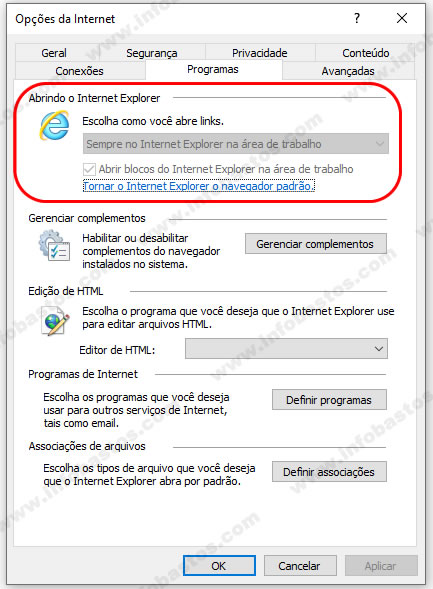
Em navegador da Web, selecione o ícone do navegador e escolha Internet Explorer na lista.
Leiam também:
- Quais são os pré-requisitos para usar o CNS ICP V2
- Como instalar Conectividade Social ICP Versão 2 (V2)
- Conectividade Social: Aplicação Bloqueada por Definições de Segurança (Java)
Esse post resolve os problemas das seguintes palavras chaves:
Internet Explorer abre e fecha e abre o Edge automaticamente, Internet Explorer fecha e abre o Edge automaticamente, Internet Explorer não abre